Úvod
Zapomenout důležité rozhovory na iPhone může být frustrující, zejména když staré iMessage obsahují neocenitelné postřehy. Ať už jde o klíčový rodinný dialog, naléhavou pracovní komunikaci nebo nostalgický chat, schopnost obnovit tyto zprávy je nepostradatelná. Tento komplexní průvodce je navržen tak, aby vám pomohl v nuancovaném procesu obnovení starých iMessage. Vybaven vestavěnými možnostmi, technikami zálohování a aplikacemi třetích stran, tento průvodce zajistí, že už nebudete čelit frustraci ze ztráty důležitých rozhovorů.

Pomocí vestavěných funkcí hledání k nalezení starých iMessage
Nejjednodušší cestou k nalezení starých iMessage je použití vestavěné funkce hledání na iPhonu. Její jednoduchost eliminuje potřebu dalších aplikací nebo složitých postupů. Abychom tuto funkci maximalizovali:
- Otevřete aplikaci Zprávy: Začněte přístupem do aplikace Zprávy na vašem iPhone.
- Použijte vyhledávací lištu: Přejeďte dolů v rámci aplikace, abyste odhalili vyhledávací lištu v horní části obrazovky.
- Zadejte klíčová slova: Vložte klíčová slova nebo jméno kontaktu spojené se zprávou, kterou hledáte. Systém prohledává vaši knihovnu zpráv a zobrazuje relevantní výsledky.
- Vyberte zprávu: Prozkoumejte výsledky hledání a vyberte požadovanou konverzaci.
I když je tato metoda efektivní a časově úsporná, může některé starší zprávy přeskočit, zejména pokud vaše nastavení omezuje dobu uložení zpráv. Po prostudování funkce hledání je čas ponořit se do dalších spolehlivých metod obnovy.
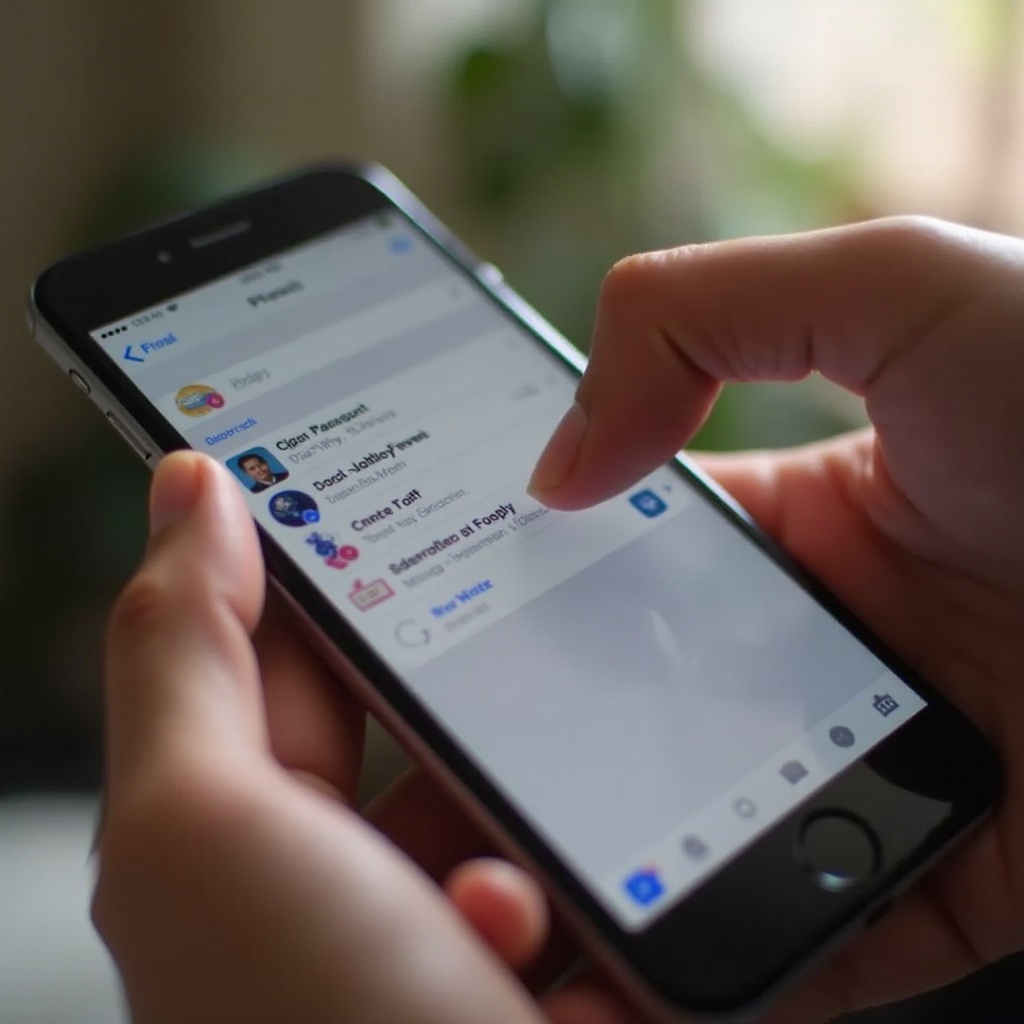
Přístup k starým iMessage pomocí zálohy iCloud
Pokud je vyhledávací funkce nedostačující, využití zálohy iCloud je životaschopná alternativa. Tato metoda umožňuje přístup k zprávám chráněným v cloudové službě Apple.
- Zajistěte nedávnou zálohu: Potvrďte, že vaše zprávy jsou udržovány v nedávné záloze iCloud. Ověřte to navigací do Nastavení > [Vaše jméno] > iCloud > Spravujte úložiště > Zálohy.
- Obnovte data: Chcete-li načíst zprávy z iCloudu, musíte smazat data z iPhonu, následované obnovením z předchozí zálohy. Přejděte do Nastavení > Obecné > Obnovit > Vymazat veškerý obsah a nastavení.
- Obnovte iPhone: Po resetu postupujte podle pokynů na obrazovce, abyste obnovili ze zálohy iCloud. Vyberte zálohu obsahující potřebné zprávy.
Tato spolehlivá metoda může vyžadovat obětování nedávných dat, která nejsou obsažena ve vybrané záloze, což je důležité zvážit. Dále prozkoumáme proces zálohování iTunes, který nabízí kontrolu lokálního ukládání.
Obnovení starých iMessage pomocí zálohy iTunes
Pro uživatele, kteří raději ukládají zálohy na své počítače, iTunes poskytuje zvukovou alternativu k iCloud, kombinující pohodlí s kontrolou.
- Připojte se k iTunes: Připojte svůj iPhone k počítači s vaší zálohou iTunes.
- Vyberte zařízení a zálohu: Spusťte iTunes, vyberte své zařízení a zvolte ‘Obnovit zálohu’ pod kartou Přehled.
- Vyberte zálohu: Vyberte nejrelevantnější zálohu na základě data a velikosti, zohledňující poslední přístup k iMessage.
- Obnovte iMessage: Trpělivě čekejte, dokud iTunes neprovede obnovení z vaší zálohy, včetně vašich zpráv.
Použití iTunes je výhodné pro uživatele, kteří se chtějí sami přímo řídit správou záloh. Nicméně, možnost přepsání dat podobné obnovení iCloudu zůstává. S běžnými metodami jsme obeznámeni, nyní se obrátíme k inovativním nástrojům třetích stran.
Využití aplikací třetích stran pro obnovu iMessage
Ve scénářích, kdy vestavěné možnosti selhávají, nebo chybí zálohy před ztrátou, aplikace pro obnovu třetích stran překlenují mezeru.
Výběr spolehlivé aplikace
Výběr důvěryhodné aplikace je klíčový pro úspěšné obnovení. Zvažujte spolehlivé možnosti jako Dr.Fone, iMobie PhoneRescue nebo Tenorshare UltData. Prioritou jsou recenze, zkušenosti uživatelů a kompatibilita aplikace se zařízením.
Postupný průvodce použitím aplikací pro obnovu
Jakmile se rozhodnete pro důvěryhodnou aplikaci, pokračujte těmito obecnými kroky:
- Stáhnout a nainstalovat: Po výběru aplikace ji stáhněte a nastavte na svém počítači.
- Připojte svůj iPhone: Připojte svůj iPhone k počítači s USB kabelem.
- Prohledat ztracené zprávy: Aktivujte aplikaci a dodržujte její postup při hledání ztracených iMessage.
- Vyberte a obnovte: Z výběru vyberte iMessage k obnovení a postupujte podle průvodce aplikace pro jejich obnovení do zařízení.
Zatímco aplikace třetích stran jsou spasitelé ve složitých scénářích obnovy, vždy prověřujte důvěryhodnost zdroje, abyste předešli bezpečnostním hrozbám. Po přemýšlení o těchto nástrojích je dalším krokem navigace běžnými problémy s obnovou.
Řešení běžných problémů s obnovou iMessage
Při dodržování těchto strategií není neobvyklé čelit problémům. Pojďme se zabývat, jak se vypořádat s typickými překážkami:
- Zajistěte, že vaše zařízení je kompatibilní: Starší zařízení a verze softwaru by mohly překážet některým metodám obnovy.
- Ověřte dokončení zálohy: Zjistěte, zda byly zálohy úspěšně dokončeny před pokusem o obnovení.
- Varování před přepisem dat: Obnova ze záloh by mohla přepsat nedávná data; proto přeneste novější soubory předem.
- Kompatibilita aplikací: Ujistěte se, že aplikace pro obnovu odpovídají vaší verzi iOS, aby nedocházelo k selhání při skenování nebo obnově.
Řešením těchto běžných problémů zvyšujete šance na úspěšný pokus o obnovu iMessage.

Závěr
Obnovení ztracených iMessage nemusí být Héraklovou úlohou. S vhodným využitím vestavěných schopností iPhonu, záloh iCloudu, iTunes nebo důvěřováním důvěryhodným vylepšením obnovy třetích stran lze ty chybějící rozhovory snadno vzkřísit. Vyberte přístup, který odpovídá vašim potřebám a pravidelně zabezpečujte zálohy, abyste chránili před nestabilností dat.
Často kladené otázky
Mohu obnovit iMessages bez zálohy?
Ano, můžete použít aplikace pro obnovu třetích stran k obnovení iMessages i bez zálohy, i když úspěch se může lišit.
Zaručují aplikace pro obnovu výsledky?
Aplikace pro obnovu nezaručují výsledky, ale zvyšují vaše šance, zejména když neexistují žádné zálohy.
Jak často bych měl zálohovat své iMessages?
Pravidelné zálohy iCloud, ideálně denně nebo týdně, zajišťují, že máte vždy nejnovější data chráněná a obnovitelná.

